Wiecie już jak wykonać amatorską fotografię makijażu: co z tłem, kolorami, odległością od obiektywu, czy światłem. Pora na retusz twarzy. Dziś zajmiemy się obróbką zdjęcia w darmowym programie graficznym, jakim jest GIMP. Macie? Znacie? Jeśli nie, program możecie pobrać bezpiecznie tutaj, a reszty szybko Was nauczę.
[Proszę też moje brwi zostawić w spokoju, one są in progress :)) ]
Zakładam, że GIMP pobrany, zainstalowany. Otwórz program, następnie wybierz PLIK —> OTWÓRZ —> przykładowe_zdjęcie.jpg (znajdź swój plik na dysku).
Poniżej krótka ściąga, w instrukcji będę posługiwać się tymi określeniami, więc warto zerknąć, co jest gdzie:
Po otworzeniu zdjęcia – okno powinno wyglądać mniej więcej tak:
RETUSZ SKÓRY GIMP – LIKWIDACJA NIEDOSKONAŁOŚCI
Nawet jeśli cera modelki jest idealna – zdjęcie wydobędzie wszelkie niedoskonałości i przebarwienia. Warto pozbyć się krostek, a także skórę wygładzić. Moja zdecydowanie odbiega od ideału, jest co retuszować.
A) W oknie warstwy, kliknij prawym klawiszem myszy, aby 1. DODAĆ KANAŁ WARSTWY i 2. DUPLIKOWAĆ WARSTWĘ. W przypadku niepowodzenia, wystarczy usunąć górną warstwę i zacząć od nowa.
B) Z przybornika wybierz ŁATKĘ (symbol plastra), krycie ustaw na 100%, pędzel powinien być miękki, nieco większy, niż niedoskonałości, które będziemy tuszować.
C) Trzymając klawisz CTRL, najedź myszką na fragment czystej, pozbawionej niedoskonałości skóry, naciśnij LEWY KLAWISZ MYSZY. To jest nasz „wzór”, skąd program przeszczepi skórę. Teraz najedź kursorem (przerywane kółko) na pieprzyk/pryszcz/co-tam-chcesz-usunąć i kliknij LEWYM KLAWISZEM – niedoskonałość zniknie. Powtórz, aż ze skóry wyeliminujesz wszystko to, co niepożądane.
Chcesz oszczędzać czas i edytować zdjęcia 1. kliknięciem..?
Zapisz się do newslettera i odbierz gotową akcję do Photoshopa!
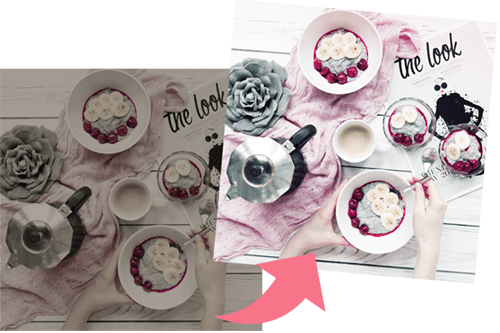
DZIĘKI ZA ZAUFANIE!
Nie widzisz maila ode mnie? Wyszukaj nadawcę: hej@jestrudo.pl
Nie masz Photoshopa? Z moim linkiem afiliacyjnym kupisz go w pakiecie dla fotografów aż 20% taniej!
D) Oddal zdjęcie, przyjrzyj się efektowi, jeśli całość wygląda naturalnie, najedź na OKNO WARSTWY, kliknij prawym klawiszem i wybierz SPŁASZCZ OBRAZ:
RETUSZ SKÓRY – WYGŁADZENIE
Powtórz punkt A) Znów będziemy pracować na dodatkowej warstwie.
E) FILTRY —-> ROZMYCIE —> ROZMYCIE GAUSSA
F) Wybierz wartość rozmycia, najlepiej pomiędzy 20 a 30, zatwierdź:
G) W OKNIE WARSTWY wciśnij prawy klawisz myszy, następnie DODAJ MASKĘ WARSTWY… :
H) Zaznacz opcję CZARNA, potwierdź:
I) Będziemy teraz wygładzać skórę. Z PRZYBORNIKA wybierz PĘDZEL, dostosuj jego wielkość oraz kształt – koniecznie taki o miękkich krawędziach (patrz zdjęcie poniżej). Istotne są także kolory pędzla (na screenie obrysowane na niebiesko) – biel będzie rozmywać, czerń rozmycie niwelować. Kolor biały powinien znajdować się o góry. Zwróć także uwagę, aby w OKNIE WARSTWY podświetlona była górna warstwa (to również zaznaczyłam na zdjęciu).
Z wciśniętym lewym klawiszem myszy, białym pędzlem, rozmyj teraz całą powierzchnię skóry, pomijając linię włosów, oczy, usta, biżuterię, czy wszelkie krawędzie, jak podbródek, fragment dekoltu i brwi.
Tak wygląda moja skóra po rozmyciu. Jak widać – rzęsy, brwi, czy włosy są nietknięte. Wygładziłam tylko skórę.
J) Aby uniknąć efektu porcelanowej lalki, musimy dostosować krycie. W OKNIE WARSTWY zaznacz górną warstwę, następnie zmniejsz KRYCIE. Naturalny efekt uzyskamy przy wartościach od 25 do 50%. Pobaw się suwakiem, oddal zdjęcie, sprawdź efekt:
K) Jeśli efekt Cię zadowala, zastosuj punkt D) – spłaszcz obraz. Następnie zapisz zdjęcie w formacie .jpg lub .png.
Z PASKA NARZĘDZI wybierz PLIK —> WYEKSPORTUJ
Do nazwy dopisz jedno z powyższych rozszerzeń, wybierz folder, w którym zdjęcie ma być zapisane, potwierdź przyciskiem WYEKSPORTUJ.
Efekt finalny ma się tak:
Jak dla mnie różnica jest powalająca! Przy zdjęciach beauty, skóra powinna być nienaganna. Oczywiście nie zachęcam Was do korygowania piegów, czy pieprzyków, nie popadajmy w paranoję ;]
Za tydzień pokażę Wam jak dodać rzęsom objętości, przyciemnić brwi, pomalować usta, czy uwydatnić cienie, a to wszystko… w GIMPie oczywiście! :)))) Jeśli nie chcesz tego przegapić – follow me with bloglovin’ !
Słuchajta, jeśli pomagłam – dołącz do mnie na fejsie i insta. Zachęcam także do subskrypcji mojego kanału na youtube, gdzie gadam sobie o fotografii, a jakże by inaczej…
| Pozostałe poradniki – GIMP: |
5/5 - (2 votes)
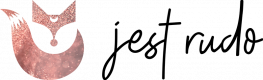
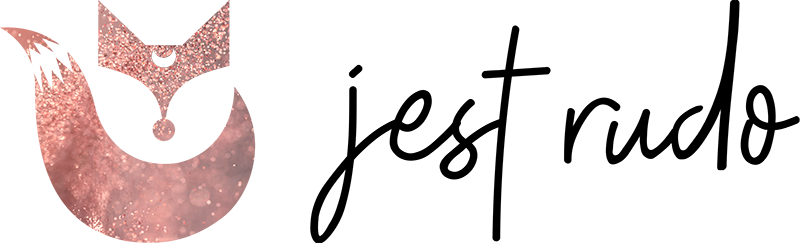

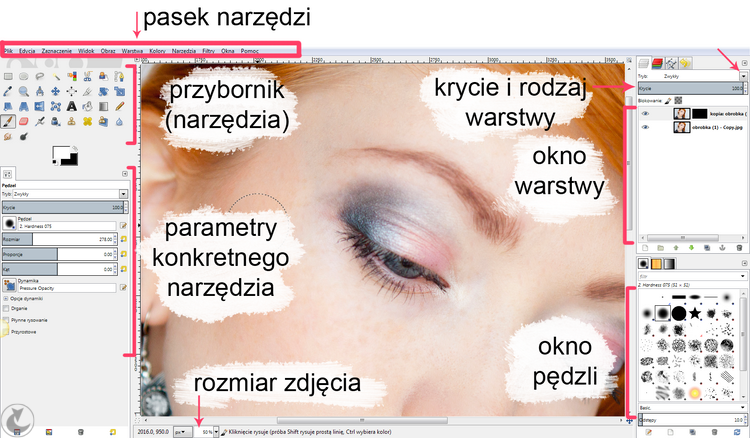

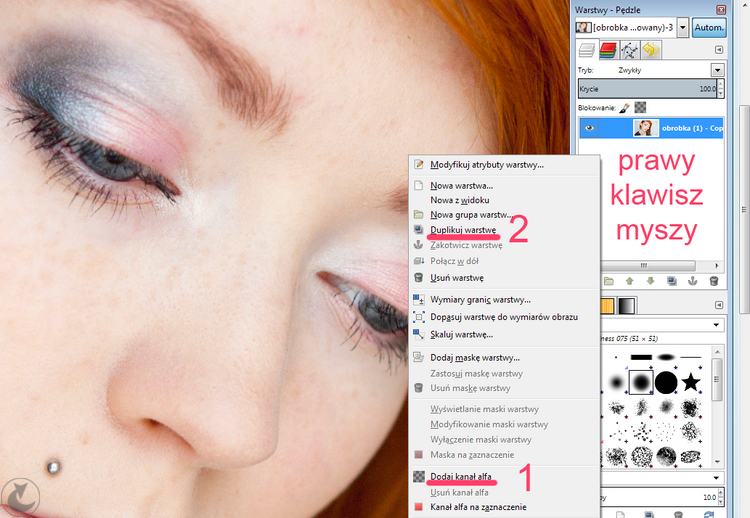
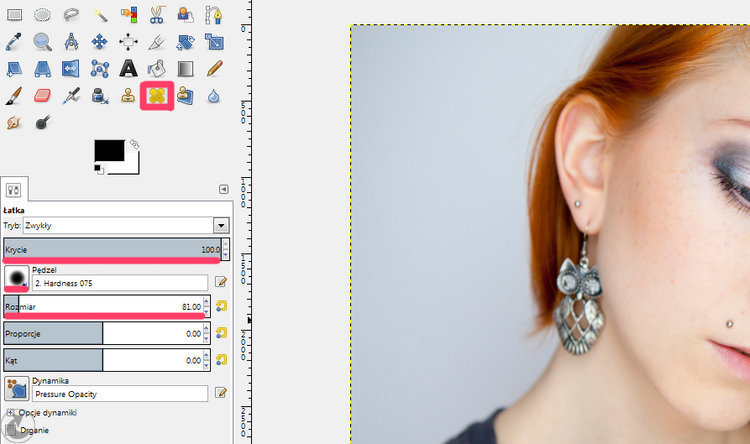

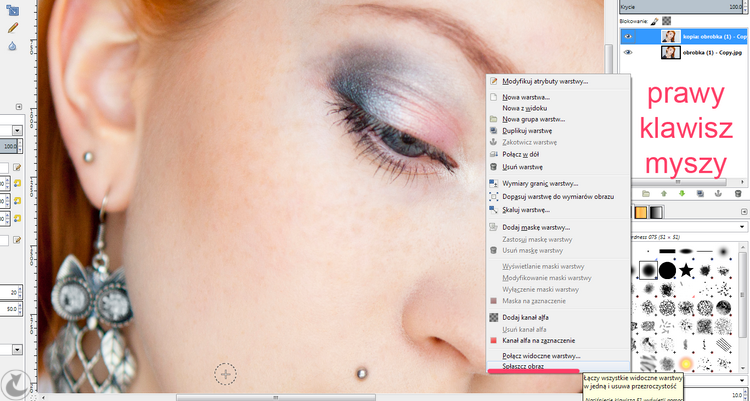
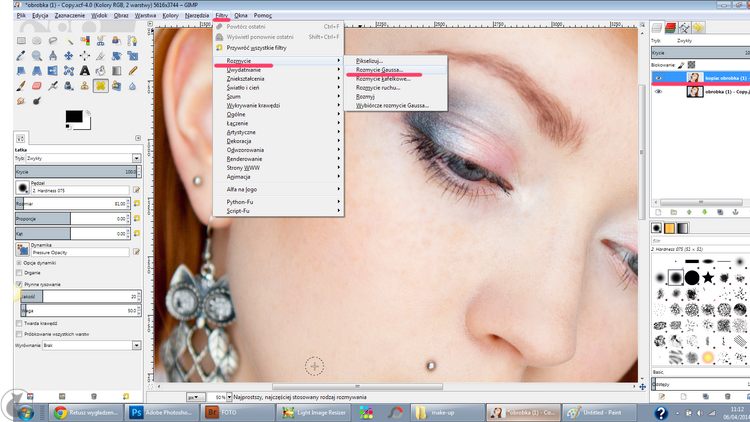
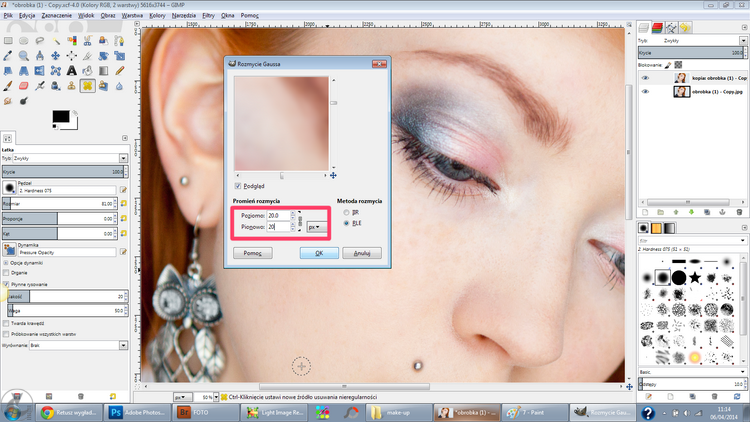
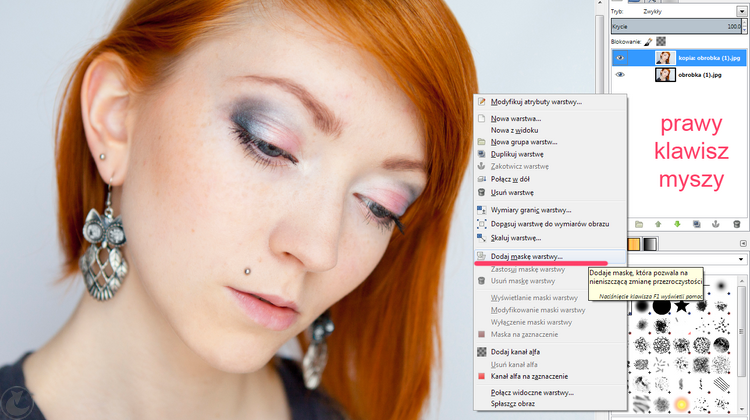
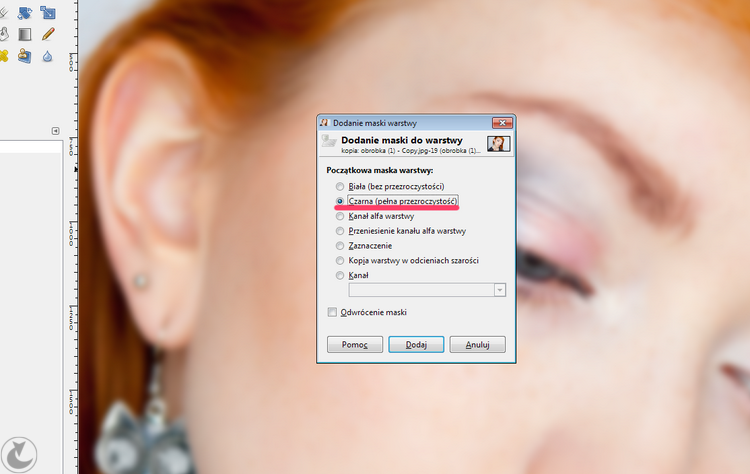


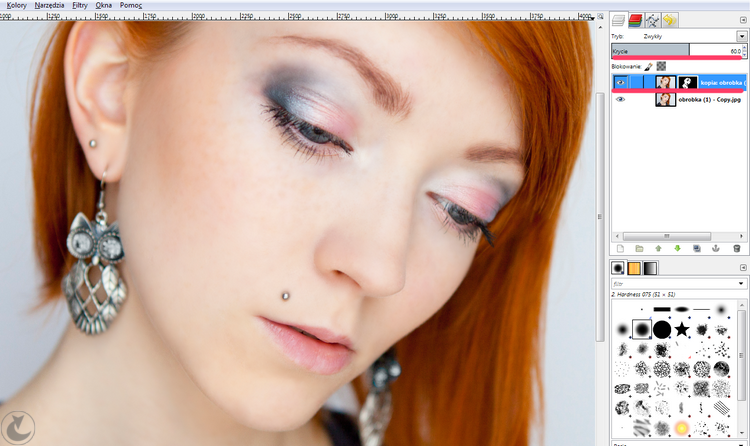
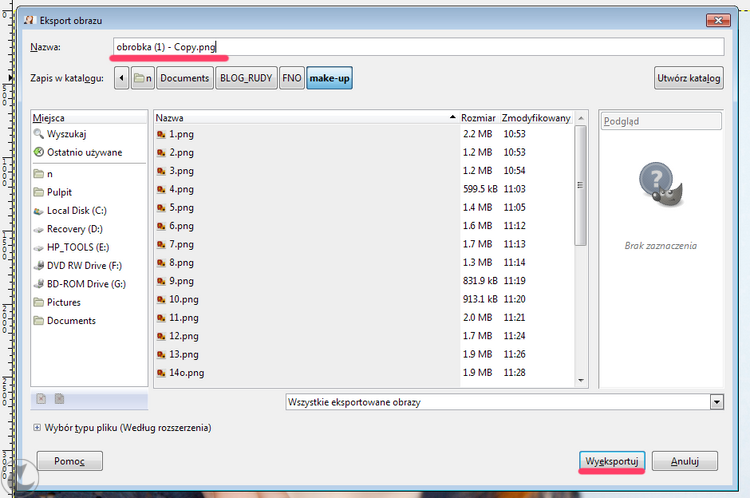




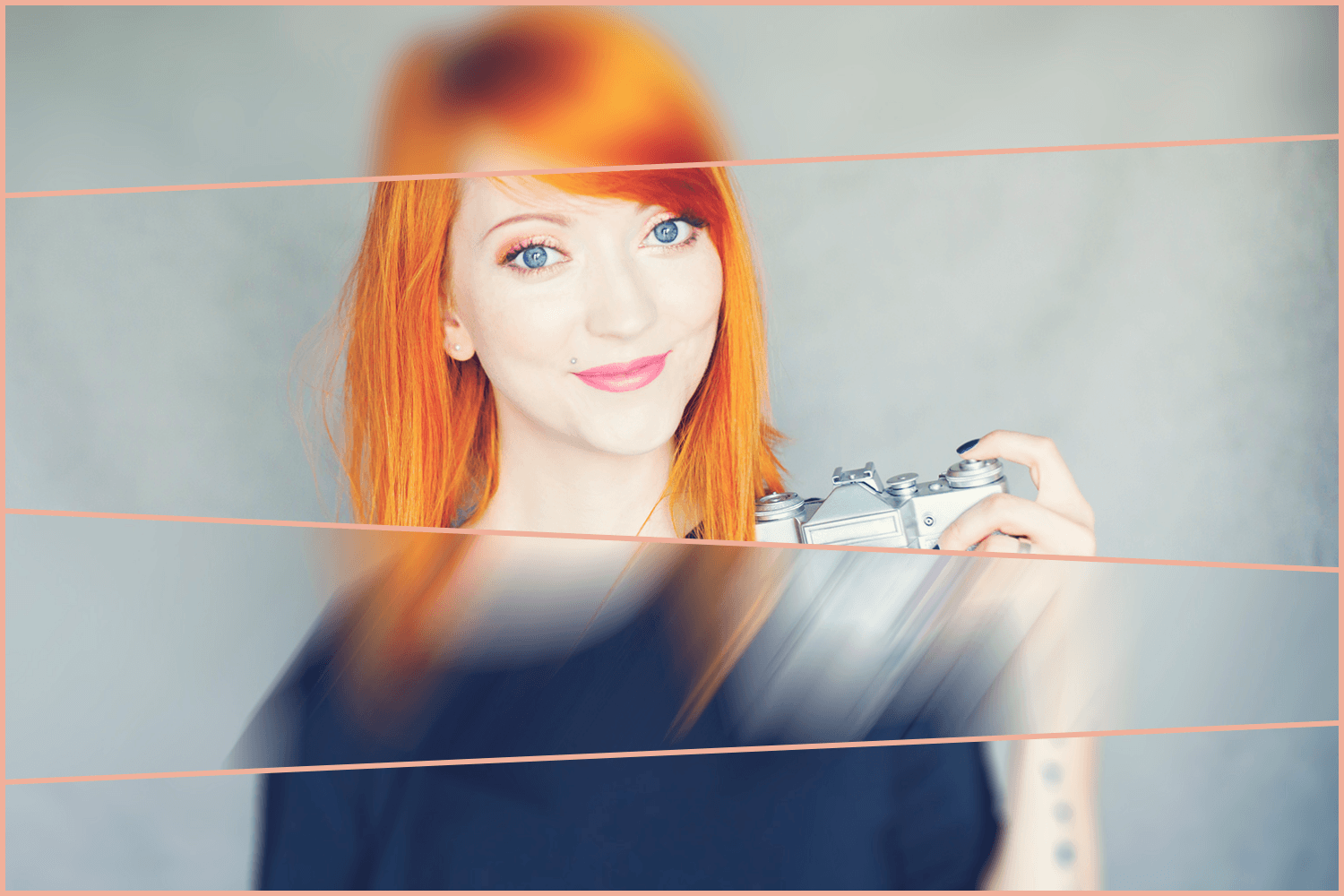


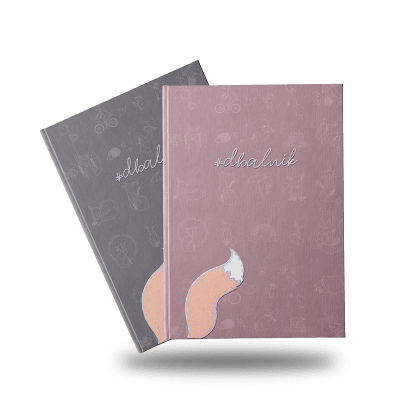




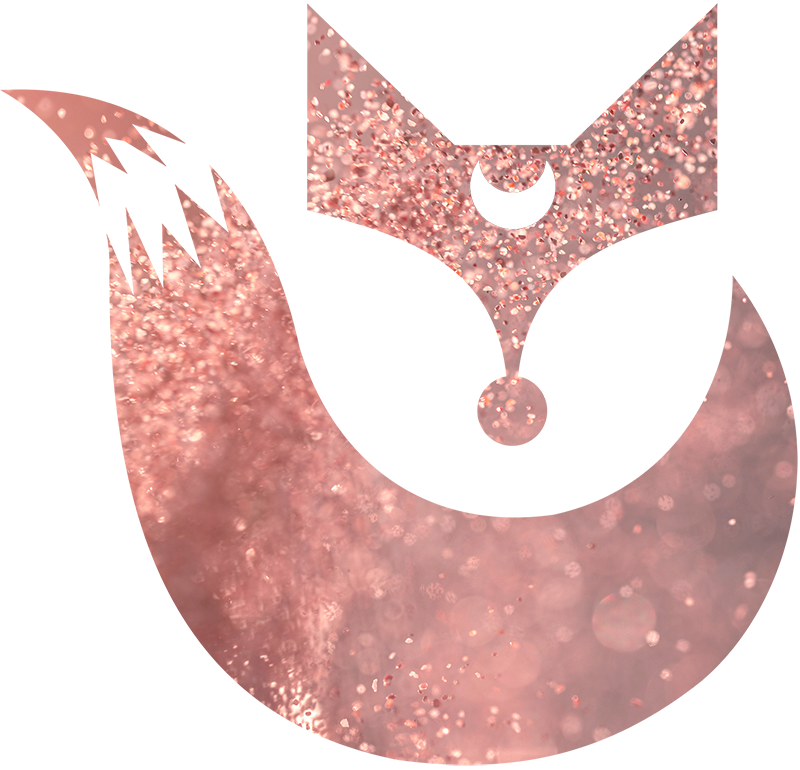


Fantastyczne porady! Coś z czym nie raz się męczyłam i jestem cieniasem nawet w tak stosunkowo prostym programie jak gimp. Wielkie dzięki!
Taki prosty to on znowu nie jest ;]
To stwierdzenie mnie pociesz:)
A przy okazji, w rewelacyjnej okolicy mieszkasz. A pomysł ze zdjęciami drzwi – rewelacja. Przypadło mi do gustu, bo zawsze podobały mi się te stylizacje, kolorowe drzwi. Ciekawe jakby w Polsce sąsiedzi reagowali:)
Ja też zawsze myślałam, że nie jest to najłatwiejszy program. Jak dla mnie mało intuicyjny, czyli nic sama nie zrobię jeśli nie przeczytam czegoś krok po kroku. Niestety.
świetny poradnik – czekam niecierpliwie na triki z rzęsami :D
Rewelacja! Wlasnie tego szukalam ;) Od dawna probuje wygladzic twarz w gimpie, ale efekt nigdy nie byl zadowalajacy. Mam nadzieje, ze teraz mi sie uda..
Pozdrawiam.
Natalia, a jak uratowac oczy przy rozmyciu gaussa?
Opisane w punkcie H i I :)
Według mnie łatwiej to zrobić XiuXiu , można tam szybko i bez problemu usunąć niedoskonałości, powiększyć oczy, pogrubić rzęsy lub brwi. Można tam robić wszystko czego dusza zapragnie! A jakie ładne są tam filtry, polecam! Korzystałam z Gimpa, Photoshopa itd. Ale ten program jest dla mnie najłatwiejszy, najszybszy i najlepszy!… Czytaj więcej »
Ja bym nie mogła bez Photoshopa… Ale też jak dla mnie efekt zdecydowanie za bardzo wyblurrowany, nie wygląda naturalnie. Tak czy siak bardzo pomocne dla początkujących :)
Wiele beauty fotek wygląda właśnie tak, ale rozmycie każdy musi dobrać samodzielnie, według własnego uznania :) Żebyś Ty wiedziała, ile ja się namęczyłam, żeby się tego wszystkiego w GIMPie nauczyć! Też love PS
Ja nawet nie chcę się uczyć w GIMPie :D Wiem właśnie, że beauty fotki tak wyglądają często, ale ja się generalnie zajmuję high-end retouchingiem i nie mogę na to patrzeć – dla mnie skóra musi mieć teksturę. Niemniej gdyby wszyscy amatorzy zdjęć make upów robili taki retusz to przeglądanie takich… Czytaj więcej »
Mam podobnie jak Młoda Żonka – retusz jest bardzo spoko, ale da się go zrobić tak, aby blur nie walił po oczach… :) Można np. użyć delikatnego ziarna, które nieźle imituje teksturę skóry.
Miałam Gimpa, ale nie umiałam z niego korzystać i usunęłam. Chyba czas zainstalować go ponownie, bo z Twoją pomocą program wydaje się bajecznie prosty w obsłudze :)))
Bardzo praktyczny wpis, właśnie z retuszem twarzy zawsze mam najwięcej problemów. Wcześniej korzystałam głównie z Photoshopa, do Gimpa pomalutku przekonuję się od niedawna… wskazówki na pewno się przydadzą :)
świetny efekt:) i swietny poradnik:)
Super poradnik, czy photoscape nie da się tego zrobić? :) Chociaż tak mnie podkusiłaś teraz że nie wiem czy nie ściągnę. :)
Nie da się, gimp koniecznie
a mi się bardziej podobasz na pierwszym zdjęciu :) jednak wiem, że taki zabieg dla zdjęcia czasem bardzo się przydaje! :)
Zabieg czasochłonny, więc rzadko kiedy go stosuję, ale czasem mus to mus :) (byle by czekoladowy)
zgadzam się! i ze zdaniem i z tym musem, mniam…. ;)
Fantastyczny wpis! :) Zawsze retusz twarzy mnie przerażał, myślałam, że to jest coś mega skomplikowanego i nigdy się za to nie brałam, a teraz widzę, że nie powinno być aż tak strasznie ;) Dzięki!
bardzo fajne porady na pewno się kiedyś przydadzą ;** i wychodzi z tego świetny efekt
Świetny post, szkoda tylko, że ludzie bez retuszu już żyć nie mogą.
Pozdrawiam
Mogą i żyją ;) i mają się dobrze
widocznie nie do końca mogą skoro powstają tego typu posty (duży popyt?) :D mimo wszystko, czekam na kolejne wskazówki
Pozdrawiam
ps. niestety na zdjęciu z retuszem nie widać Twoich pięknych piegów !
Kiedyś piegów nie lubiłam, więc pewnie stosowałabym nagminnie, jednak teraz lubię, nawet bardzo, czekam na słońce i więcej :)
Sporo pytań o retusz skóry dostałam, więc pewnie jest popyt, ale wiesz, zawsze można wyśrodkować. :)
Hej, ogólnie pomysł na serię postów bardzo fajny, ale według mnie efekt nie wygląda naturalnie. Wszystko jest takie mocno hmm.. zmiękczone ;)
Czekam na kolejne części ;)
Pozdrawiam ;*
http://sweetdreams121.blogspot.com Mam nadzieję, że wpadniesz na mojego bloga :)
Jak już pisałam wyżej – efekt można dostosować pod siebie, albo wcale
Ja jak na razie zmagam się z fotografią makijażu oka, bo chcę rozszerzyć tematykę swojego bloga… chce żeby wyszedł perfekcyjnie, jak na razie efekty mnie nie zadowalają. A i były momenty bliskie rezygnacji :P ;) Pomysł na serię ciekawy, może czegoś się dowiem co olśni moją łepetynę! ;D Czekam na… Czytaj więcej »
http://www.jest-rudo.pl/2014/04/amatorska-fotografia-makijazu.html a to czytałaś? może pomoże :)
nie poddawaj się!
Ooo, dziekuję ;) Jak tylko będę miała chwilę, zastosuję się do wszystkich rad ;)
Nooo i na taki poradnik czekałam! :) A że zmiękczone? No i dobrze! Jaki to by był poradnik gdyby nie było widać wyraźnej różnicy pomiędzy „przed” i „po”? Bardzo się cieszę, że dzięki Tobie poznałam zasadę postępowania bez konieczności szukania wszystkiego samodzielnie godzinami. (ach to wrodzone lenistwo;)) pozdrawiam
http://brulionsoeasy.blogspot.com/
bardzo fajnie to pokazałaś.. ale powiem ci cos… wolę cie z piegami ;)
Tutorial super, ale dla mnie GIMP to wyższa szkoła jazdy na razie ;)
Łoho, super Natalia! :)
Na pewno spróbuję! ;)
Efekt jest, ale szczerze powiem, że wolę zdjęcie pierwsze. Taka naturalność jest mi mimo wszystko bliższa.
Poradnik ok,jasno i na temat.Jedynie mam zastrzeżenia co do żródła instalki. Bezpiecznie to jest z oficjalnej strony projektu lub strony domowej.Pozdrawiam.
A jak takie coś znaleźć?
Najprostszym sposobem jest wpisać w przeglądarkę :).Zazwyczaj w Wikipedii na samym dole są linki zewnętrzne,które odsyłają do takiej strony.
GIMP jest od dawna, ale póki co planuję nie pokazywać za wiele swojej twarzy na blogu ;D może kiedyś
na insta wpadłam follow(nęłam?), a jak :D jak zwykle ja i połowiczny brak mojej twarzy RitaWanderlust
Korzystam z takich trików ale w innnych programach :)
Pozdrawiam i zapraszam do mnie :)
„Przy zdjęciach beauty, skóra powinna być nienaganna.” Zmieniłabym szyk tego zdania na „Przy zdjęciach beauty, powinna być nienaganna SKÓRA”. Dobre zdjęcie beauty NIGDY nie jest rozmyte. Zdjęcie przed za to bardzo ładne zrobione, wystarczy delikatna korekta. Niestety rozmycie odciąga uwagę od makijażu. Najlepszy sposób na początek? Po retuszu skóry nałożyć… Czytaj więcej »
Świetna pomoc, właśnie udało mi się wyretuszować twarz dzięki Twoim radom Hura!!
Wreszcie ktoś, kto dokładnie krok po kroku wyjaśnił jak się wygładza twarz. Jesteś super!
Huraaa!
okazuje się, że do krycia niedoskonałości używałam nie tego pędzla co trzeba ;) nie kumam tylko tego z rozmuciem gaussa… u mnie nic się nie dzieje mimo wykonania po kolei wszystkich kroków… :(
dzięki wielkie:)
Piegi są genialne! Retuszowanie piegów to przestępstwo :) Sama ich nie mam, ale uważam, że są piękne :)
retusz metodą separacji częstotliwości daje lepsze rezultaty :)
polecam wypróbować :)
Robert Gorzycki :)
Żałosne jebane biedaki
Cześć natalko może się spotkamy?
Odwal się daniel, natalka jest moja
Jak handstanda zrobie to już nie bedziesz taki kozak
hej nazywam sie Danielko!!!!!!!!!!!!!!!!!!!!!!!!!!!!!!!!!!!!!!!!!!!!!!
fiutek
mnie swędzi
Pokiziam cię
to ci przejdzie misiu
witam, czy zdjęcia w gimpie można otwierać w rawie?
Ps. poradnik super, właśnie obrabiam zdjęcie krok po kroku:)
Najprostszym sposobem jest wpisać w przeglądarkę :).Zazwyczaj w Wikipedii na samym dole są linki zewnętrzne,które odsyłają do takiej strony.
A jak takie coś znaleźć?
GIMP jest od dawna, ale póki co planuję nie pokazywać za wiele swojej twarzy na blogu ;D może kiedyś
na insta wpadłam follow(nęłam?), a jak :D jak zwykle ja i połowiczny brak mojej twarzy RitaWanderlust
Kiedyś piegów nie lubiłam, więc pewnie stosowałabym nagminnie, jednak teraz lubię, nawet bardzo, czekam na słońce i więcej :)
Sporo pytań o retusz skóry dostałam, więc pewnie jest popyt, ale wiesz, zawsze można wyśrodkować. :)
Efekt jest, ale szczerze powiem, że wolę zdjęcie pierwsze. Taka naturalność jest mi mimo wszystko bliższa.
widocznie nie do końca mogą skoro powstają tego typu posty (duży popyt?) :D mimo wszystko, czekam na kolejne wskazówki
Pozdrawiam
ps. niestety na zdjęciu z retuszem nie widać Twoich pięknych piegów !
Mam podobnie jak Młoda Żonka – retusz jest bardzo spoko, ale da się go zrobić tak, aby blur nie walił po oczach… :) Można np. użyć delikatnego ziarna, które nieźle imituje teksturę skóry.
Łoho, super Natalia! :)